Содержание
- 1 С чего начать выбор
- 2 Какой роутер подходит для Ростелеком
- 3 Общие рекомендации
- 4 Обзор моделей роутеров Ростелеком
- 5 Как выбрать модель для домашнего интернета
- 6 Подключение роутера к ПК
- 7 Настройка WiFi-роутеров
- 8 Как поменять пароль на маршрутизаторе Ростелеком
- 9 От чего нужно отталкиваться, выбирая модель
- 10 Какие роутеры рекомендует использовать Ростелеком
Роутеры обеспечивают доступ в сеть. При подключении интернета провайдер Ростелеком предоставляет собственное оборудование на условиях аренды с незначительной платой или предлагает клиентам приобрести устройство. Если по каким-то причинам пользователь не хочет делать это, ему придется купить прибор самостоятельно. Следует знать, какие роутеры Ростелеком позволяет использовать, чтобы получить стабильную связь.
С чего начать выбор
Сначала следует определиться с финансовыми возможностями. Производители выпускают разные по стоимости устройства. Традиционно отличия заключаются в стабильности поддержания сигнала, зоне покрытия и чувствительности к препятствиям. Перед покупкой нужно узнать, какая технология подключения используется у пользователя. Существуют универсальные модели, поддерживающие несколько стандартов, но они встречаются редко. Также важное значение имеет максимальная скорость. Она должна соответствовать той, которую предоставляет провайдер, или превышать ее.
Дополнительно следует ознакомиться со списком рекомендуемых роутеров, которые поддерживает Ростелеком. Для этого нужно зайти на региональный сайт провайдера и выбрать в верхнем меню раздел «Интернет». Под кнопкой появится полоска с дополнительными секциями. Следует нажать на строку «Оборудование». На новой страничке можно будет ознакомиться со списком устройств.
Популярные фирмы-производители Wi-Fi роутеров
От производителя зависят срок службы маршрутизатора и стабильность соединения. Именитые бренды реже выпускают модели с браком и предоставляют дополнительные гарантии. К числу популярных компаний относятся следующие:
- TP-Link. Устройства отличаются относительно низкой стоимостью, хорошим качеством сборки и стабильным подключением роутера к сети. Для использования интернета Ростелеком дома это оптимальный вариант. Средний срок службы приборов составляет 3-5 лет.
- Asus. Модели обладают высокой стоимостью, но отлично поддерживают соединение. Традиционно устройства оснащаются дополнительными опциями и имеют хорошие технические показатели. В линейке встречаются бюджетные приборы. Характеристики у них ниже, а цена относительно выше, чем у аналогов, но это обусловлено качеством сборки.
- D-Link. Фирма специализируется на производстве сетевого оборудования, поэтому ей можно доверять. Компания предлагает разные по цене и показателям маршрутизаторы.
- Zyxel. Отличаются длительным сроком службы и стабильным поддержанием сигнала. Оптимальный вариант по соотношению цены и качества. В линейке есть как бюджетные, так и продвинутые модели.
В ответ на вопрос о том, какой роутер лучше для Ростелекома, можно посоветовать модели популярных производителей. Устройства данных фирм встречаются в списке рекомендуемых на странице провайдера.
Какой роутер подходит для Ростелеком
Чтобы понять, какой роутер подойдет для интернета Ростелеком, нужно проверить стандарт подключения. Существует 3 варианта:
- DSL. Одна из разновидностей — ADSL. Относительно устаревшая технология, подразумевающая подключение через телефонную линию.
- Ethernet. Стандарт, при котором соединение осуществляется через отдельный канал провайдера. Используется в большинстве случаев.
- GPON. Быстрый, но дорогостоящий вид подключения.
Роутер для Ростелеком должен соответствовать стандарту, который используется у пользователя.
Как выбрать роутер под Ростелеком для технологии ADSL
Роутеры для подключения через телефонную линию могут поддерживать стандарт Annex A или Annex B. Это ключевой нюанс, на который нужно обратить внимание, т.к. при использовании несовместимых технологий доступ к интернету прервется. Чтобы понять, какой стандарт применяется у вас, можно ознакомиться с содержанием договора или обратиться в техническую поддержку. Второй вариант предпочтительнее, т.к. в документе не всегда указывается тип подключения.
Какой вай-фай роутер лучше для Ростелекома при ETTH-соединении
Для корректной работы подойдет любой маршрутизатор, который поддерживает ETTH. Дополнительно следует учитывать скорость вашего соединения. Других ограничений нет. Провайдер предлагает приобрести следующие модели:
- Qtech QBR-1041WU.
- Qtech QBR-1241WUX.
- D-link DSL-2520U.
- D-Link DSL-524T.
Какой роутер лучше купить для GPON от Ростелекома
Перед приобретением роутера с поддержкой технологии GPON необходимо получить консультацию оператора. Это связано с использованием оптического терминала. Для правильной работы устройство должно иметь специальную прошивку Ростелеком. Предпочтение отдается маршрутизаторам провайдера. Модели в списке рекомендуемого оборудования представлены для ознакомления.
Общие рекомендации
Особых ограничений при выборе роутера в зависимости от провайдера нет. Для комфортной работы рекомендуется прислушаться к следующим советам:
- Обратите внимание на количество LAN-портов. Традиционно устройства оснащаются 4 разъемами. Если вы планируете подключать к прибору дополнительную технику (телевизоры, консоли, несколько ПК и т.д.), нужно отдать предпочтение модели с большим количеством портов.
- Выбирайте стандарт Wi-Fi в зависимости от скорости. Большинство роутеров поддерживает 802.11n. Теоретическая максимальная скорость при его использовании — 600 Мбит/с. Альтернативный вариант — 802.11ac. Он позволяет развить скорость до 6,77 Гбит/с. Однако на практике показатели оказываются ниже.
- Старайтесь приобрести модель с расширенным частотным диапазоном. Это важно для роутеров, находящихся в квартирах. При работе на одной частоте приборы оказывают влияние друг на друга. Это приводит к помехам и сбоям. Традиционно используется частота 2,4 ГГц. Она подходит только для частных домов и смартфонов, т.к. стабильное соединение не гарантируется. На частоте 5 ГГц работает меньше устройств, поэтому она предпочтительнее.
- Если зона покрытия должна быть большой (например, роутер используется в частном доме), приобретайте модель с внешними антеннами. При необходимости их можно заменить. Количество антенн влияет на скорость.
- Приветствуется наличие резервного USB-порта. Разъем позволит подключить беспроводной модем, если возникнет сбой.
Перед покупкой нужно ознакомиться с отзывами пользователей. Нередко модель обладает неплохими характеристиками, но из-за низкого качества комплектующих и сборки не поддерживает стабильное соединение или быстро выходит из строя.
Большинство пользователей в современном мире выходят в интернет с беспроводных устройств, поэтому WiFi роутеры прочно вошли в обиход и имеются практически в каждом доме. Для того чтобы интернет работал стабильно и качественно, важно правильно подобрать и настроить оборудование. В этой статье подробно расскажем о том, как выполняется настройка основных моделей роутеров «Ростелеком», а также дадим советы по выбору домашнего маршрутизатора.
Обзор моделей роутеров Ростелеком
Интернет-провайдер «Ростелеком» предлагает несколько популярных моделей домашних маршрутизаторов, обеспечивающих доступ в интернет по беспроводной сети. Ознакомиться с полным ассортиментом доступных моделей можно на официальном сайте.
D-Link DIR 620. Это универсальный маршрутизатор, способный обеспечивать покрытие WiFi сети в небольших помещениях. Он совместим с устройствами, работающими на стандарте 802.11n, поддерживает один диапазон беспроводной сети – 2,4 GHz. Максимальная доступная скорость работы по WiFi – 300 Мб/с.
Стоит отметить, что этот роутер отвечает большинству требований обычных пользователей. В том случае, если вам требуется больше возможностей, к примеру, расширенная зона покрытия или стабильно высокая скорость на большом количестве подключенных устройств, есть смысл задуматься о приобретении устройства с более серьезными техническими характеристиками.
К примеру, «Ростелеком» предлагает к приобретению роутер ZTE ZXHN H298A. Его особенность заключается в том, что он поддерживает два диапазона работы беспроводных сетей – 2,4 GHz и 5 GHz. Скорость передачи данных через LAN порты – до 1 Гб/с. Он поддерживает возможность подключения различных услуг – интернета, IP-телевидения и VoIP-телефонии.
Еще одна неплохая бюджетная модель – это Wi-Fi роутер ZTE H118N. Он может быть использован для подключения по всем доступным технологиям, отличается сниженным энергопотреблением и хорошей пропускной способностью. Одна из особенностей этой модели – очень удобный и интуитивно понятный интерфейс настройки.
Еще один маршрутизатор «Ростелеком» — это Sagem F@st 1744. Он также может быть использован как основное или дополнительное устройство для всех доступных технологий подключения, работает, как и ZTE H118N, в одном диапазоне 2,4 GHz, считается одним из самых надежных устройств.
Как выбрать модель для домашнего интернета
Для того чтобы выбрать подходящую модель роутера, нужно знать особенности своего подключения.
В большинстве городов «Ростелеком» предлагает подключение по следующим технологиям:
- ADSL (подключение по телефонной линии);
- GPon (оптическое волокно проводится прямо в квартиру);
- FTTb (оптика протягивается до здания, а в квартиру к абоненту поступает сетевой кабель);
- Docsis (подключение выполнено при помощи коаксиального кабеля).
В зависимости от технологии подключения в качестве роутера от «Ростелеком» может быть использовано разное оборудование.
Чаще всего используются роутеры, работающие по технологии Ethernet, оснащенные WAN-портом, в который подключается кабель от провайдера или витая пара от основного сетевого устройства с четырьмя LAN-портами для работы компьютеров или ноутбуков по сетевому кабелю.
Абонентам, подключенным по технологиям ADSL и GPon, требуется специальное оборудование, которое преобразует сигнал с телефонного или оптического кабеля. Этим оборудованием является либо ADSL-модем, либо GPon терминал, в зависимости от типа подключения. Современные модели этих устройств поддерживают функционал домашнего WiFi маршрутизатора. Уточните у провайдера, есть ли такая возможность у той модели оборудования, которая вам предоставляется – возможно, приобретение отдельного роутера не потребуется.
В том случае, если у вас квартира небольшого или среднего размера, а количество подключаемых устройств не превышает 4-5 единовременно, можно приобрести любую из перечисленных выше моделей – эти роутеры будут исправно выполнять свои функции.
Если же вы живете в частном доме или большой квартире, а к сети постоянно подключается большое количество различных гаджетов, лучше всего купить двухдиапазонный роутер, поддерживающий возможность работы на частоте 5 GHz.
Подключение роутера к ПК
Перед тем, как приступить к настройке роутера «Ростелеком», нужно собрать верную схему подключения.
Для этого понадобятся:
- сам маршрутизатор;
- кабель от провайдера, входящий в квартиру;
- сетевой кабель (витая пара);
- компьютер или другое устройство, имеющее разъем Ethernet.
Включите маршрутизатор в розетку и проверьте, чтобы индикатор POWER горел ровным светом. Если он не загорается, это говорит о проблеме с блоком питания – в таком случае необходимо обратиться в сервисную службу.
Подключите кабель провайдера к разъему WAN или Internet на роутере. Этот разъем выделен другим цветом и расположен обособленно.
Важно запомнить, что в том случае, если вы подключены по технологии ADSL, Docsis или GPon, то подключение маршрутизатора будет выполняться посредством отдельного сетевого кабеля через LAN порт на основном преобразователе сигнала.
После этого возьмите второй сетевой кабель (он обычно поставляется в комплекте с маршрутизатором) и подключите его к одному из четырех LAN портов. Другой конец этого кабеля подключается к компьютеру. Убедитесь, что загорелись соответствующие индикаторы – LAN и WAN соответственно.
Настройка WiFi-роутеров
После того, как вы перешли по IP адресу, откроется окно авторизации, запрашивающее логин и пароль. Обычно эти данные указаны на самом роутере, либо можно ввести стандартные – логин admin и точно такой же пароль. Если вы меняли логин и пароль для маршрутизатора и не можете его вспомнить, зажмите и удерживайте кнопку RESET, находящуюся в углублении на роутере. Это проще всего сделать при помощи тонкого предмета, например, зубочистки. Через 30-40 секунд можно отпустить и дождаться, пока роутер снова загрузится – его настройки вернутся к заводским.
Как только авторизация пройдена, откроется интерфейс настройки. Он может визуально отличаться в зависимости от конкретной модели, но общие принципы останутся аналогичными.
Слева или сверху найдите пункт меню «Быстрая настройка», «Мастер настроек» или «Wizard». Такую функцию поддерживает большинство современных моделей.
Заранее узнайте у провайдера тип подключения и данные, которые нужно будет ввести при настройке.
Первый пункт мастера настройки – выбор типа подключения. Его нужно будет выяснить в технической службе поставщика услуг. Рассмотрим основные способы подключения.
- PPPoE – при выборе этого типа потребуется ввести логин и пароль. Их сообщат в технической поддержке провайдера;
- Dynamic IP – если используется данный тип соединения, никаких специальных данных вводить не требуется, и можно сразу после выбора этого пункта переходить к следующему шагу;
- Static IP – необходимо ввести в соответствующие поля данные от провайдера: IP адрес, маску и основной шлюз. Они обычно прописаны в договоре на подключение услуг.
Как только тип подключения выбран, нужно нажать «Далее» и перейти к следующему шагу настройки. В большинстве моделей откроется окно настроек беспроводной сети.
Там вводятся следующие данные:
- SSID – название беспроводной сети. Его можно задать любое (должно содержать латинские буквы и цифры).
- Канал – можно оставить значение «Авто», выставленное по умолчанию. Для того чтобы повысить скорость работы интернета, рекомендуется при помощи специальных утилит (к примеру, WiFi Analyzer) проверить, какой канал беспроводной сети свободен, и выбрать его.
- Тип шифрования – рекомендуется выбирать комбинированный способ шифрования сети, WPA/WPA2 PSK (он наиболее надежен).
- Ключ беспроводной сети (пароль) – состоит также из английских букв и цифр, длина должна составлять от 8 до 64 символов. Лучше использовать случайные комбинации символов. Не рекомендуется задавать пароль из повторяющихся знаков или использовать простые очевидные комбинации.
После того, как основные данные настройки беспроводной сети указаны, можно будет перейти к следующему экрану, где подтверждаются введенные сведения. Подтвердите их и перезагрузите роутер. Устройство готово к использованию.
Обычно интерфейс настройки роутера является интуитивно понятным для пользователя, и проблем с настройкой не возникает.
Если есть какие-либо сложности, можно обратиться к инструкции от маршрутизатора. Также для удобства на официальных сайтах производителей есть интерактивные эмуляторы для большинства популярных моделей.
Как поменять пароль на маршрутизаторе Ростелеком
Для того чтобы обезопасить свою сеть, при первичной настройке роутера рекомендуется задать логин и пароль для входа в интерфейс настройки. Они должны отличаться от заводских.
Для того чтобы это сделать, нужно зайти в раздел системных настроек (в меню он так и будет отображаться – «System» или «Система»). Далее необходимо перейти в меню пароля администратора («Administrator Password») и ввести новые данные.
После этого выполняется перезапуск устройства. После того, как смена пароля выполнена, в настройки роутера можно войти уже по новым данным. Важно запомнить или записать новый пароль: в случае если данные будут забыты или утеряны, доступ к настройкам можно будет восстановить только после сброса роутера к заводским настройкам.
Рассматривая основные модели маршрутизаторов, подходящих для работы на сети «Ростелекома», можно отметить, что провайдером предоставляются качественные, хорошо себя зарекомендовавшие модели. Настройка с использованием пошаговых инструкций не представляет сложностей даже для не очень опытных пользователей.
Поставщики оборудования обеспечивают поддержку пользователей, на официальных сайтах всегда доступны последние версии прошивки оборудования, а также подробные инструкции и эмуляторы.
Из данной статьи вы узнаете какие модели роутеров использует компания Ростелеком, как их настраивать, подключать и к кому обращаться если возникнут вопросы с настройкой и установкой.
От чего нужно отталкиваться, выбирая модель
Перед выбором роутера для Ростелеком, нужно узнать, по какой технологии провайдер будет осуществлять предоставление интернета.
Что касается технологий подключения роутера, то их всего 3:
- ADSL(соединение по телефонной линии);
- ETTH(соединение через общий щиток, находящийся в подъезде дома);
- GPON(соединение через оптический терминал, который находится в квартире).
Для уточнения типа соединения, есть 2 варианта действий:
- Узнать в договоре с компанией;
- Изучить всю схему подключения.
Нужно так же определиться, какой именно требуется стандарт скорости при выборе роутера.
На сегодняшний день, Ростелекома поддерживает 3 стандарта:
- 802.11g – до 54 Мбит/с;
- 802.11n – до 600 Мбит/с;
- 802.11.ac – до 6.77 Гбит/с.
Оборудование с первым стандартом, дает скорость для качественных интернет развлечений: просмотра фильмов, социальных сетей, скачивания файлов, запуска онлайн-игр.
Оборудование со вторым стандартом, дает те же самые возможности, но делает это в разы быстрее.
Оборудование с третьим стандартом тоже дает все возможности, что и выше, но еще быстрее. Моментально, со скоростью света.
Чтобы понять, какой из стандартов роутера подходит для Ростелеком, нужно узнать тарифные планы. Если этого не сделать, то вместо высокой скорости можно получить медленный интернет.
Не будет лишним узнать у компании Ростелеком, какие роутеры подходят и для каждого из его типов соединений. Допустим, ETTH соединение идеально подходит именно для домашнего интернета. Соединения GPON и ADSL имеют применение шире, они годятся одинаково как для работы, так и для дома.
Узнать о типе соединения важно по 2 причинам:
- Компания выбирает оборудование для своих клиентов не только по цене, они так же берут в расчет функциональность оборудования, скорость доступа и надежность. Только после суммирования всего этого, компания подбирает оборудование. Связано это с тем, что Ростелеком по сути корпорация. Они не гонятся за быстрой наживой на клиентах. Их цель, максимальный комфорт клиентов.
- В будущем, это поможет легче общаться с технической поддержкой Ростелеком. Они лучше будут понимать, с какой моделью и фирмой роутера им предстоит иметь дело. У технической поддержки есть инструкции только на маршрутизаторы, которые использует их компания. Шаг влево или вправо для них целая проблема т.к. они не имеют данные настроек других маршрутизаторов.
- Выездные специалисты смогут настроить роутер, но это будет стоить денег. Если роутер получен в Ростелеком, то мастера настраивают его бесплатно.
Какие роутеры рекомендует использовать Ростелеком
Коснемся глубже этой темы. Ниже рассмотрим подробно подходящие модели.
Перезвоните мнеОставьте свои контактные данные и наш менеджер свяжется с вами в течение рабочего дня
Роутеры под ADSL
При использовании интернета по этому типу соединения, нужно иметь в виду, какой именно используется стандарт подключения. Всего их 2:
- Annex A;
- Annex B.
Эти 2 стандарта не могут заменять друг друга, поэтому нужно внимательно относиться к выбору оборудования. Иначе можно влететь в копеечку.
Узнать о том, какой annex подключен можно позвонив в техническую поддержку Ростелекома по номеру 8-800-1000-800. Оператор даст все необходимые данные.
Чтобы подключить роутер к домашнему интернету, обязательно нужно брать четырех портовую модель маршрутизатора. В расчет на столько портов берется не только подключенный интернет, но и кабельное телевиденье от Ростелеком. Компания предлагает устанавливать маршрутизаторы фирм Интеркросс, D-Link и Sagemcom. Маршрутизаторы этих фирм оптимально подходят для подключения по ADSL соединению.
Прежде всего, обращаем внимание на то, чтобы роутер был четырех портовый и имел хорошую пропускную способность по wi-fi. В других вопросах нет никаких ограничений.
Роутеры под ETTH
Настройка роутера по этому соединению, будет аналогична настройке указанной выше.
Кабель, идущий от подъездного щитка в квартиру, подключается к роутеру, если быть точнее, то он вставляется в разъем WAN, который находится на задней панели роутера.
Далее идет настройка по PPPoE. Можно обойтись и без самостоятельной настройки, для этого подойдут роутеры компании ZyXEL.
Их делают со встроенным автоматическим настройщиком. Нужно только знать значение VPI/VCI и пароль дающий доступ в сеть, его предоставляет Ростелеком. Всю остальную настройку роутер произведет автоматически.
Роутеры под GPON
При подключении роутера через Оптический терминал, помните о том, что он должен принадлежать компании Ростелеком. Связано это с тем, что эти терминалы специально прошиваются под требования компании.
По сути все делается так же как описывалось и выше. Нужно набрать номер: 8-800-1000-800 и узнать у оператора, какой роутер подходит для подключения беспроводной связи по GPON соединению.
Модели роутеров для ADSL и ETTH соединения, могут так же работать в связке с оптическим терминалом. Перед покупкой нужно уточнить, какая именно у вас скорость. Об этом нужно будет сказать продавцу.
Нужно рассказать продавцу, какие устройства подключены к оптическому терминалу на данный момент. Еще нужно сказать, каким образом планируется расширение сети.
Так же не забываем уточнить, что нужен роутер, который будет работать в паре с ONT(оптический терминал).
Помните: в случае, если оптоволокно имеет функцию беспроводной передачи интернета, то в паре с ним запрещено подключать wi-fi роутер. Они будут создавать помехи и это значительно понизит скорость интернета.
Для проверки терминала на предмет беспроводной передачи, нужно его внимательно рассмотреть. Если на нем имеются антенны или индикаторы WLAN, то он уже имеет функцию беспроводной передачи интернета.
Итак, подведем итог. Что мы узнали из статьи:
- Какой ONT ставит Ростелеком. Всегда ли нужен маршрутизатор под оптоволокно.
Надеемся, что статья помогла вам раскрыть основные вопросы. Удачного вам подключения и настройки.
Смотрите больше, платите меньшеВаш кодprovayder2020 Скидка предоставляется на 30 дней подписки ivi в течение 6 месяцев при условии непрерывного продления подписки (автосписание). На момент активации кода у Пользователя не должно быть действующей подписки, Пользователь не должен быть участником других акций в отношении подписки в предыдущие 180 дней. Для активации кода необходимо указать данные банковской карты Пользователя. Условия акции установлены в Пользовательском соглашении сервиса ivi (www.ivi.ru/info/agreement) и Правилах использования сертификатов (www.ivi.ru/info/certificate). Возрастная категория сервиса ivi — 18+
Проверьте свой адресУзнайте какие интернет-провайдеры обслуживают ваш дом
Используемые источники:
- https://otarifah.ru/tarify-rostelecom/kakie-routery-podhodyat-dlya-interneta-rostelekom.html
- https://mobile-on.ru/routery-rostelekom-obzor-modelej-kak-vybrat-i-nastroit-wifi-router/
- https://provayder.net/useful/articles/modeli-routerov-dlya-provaydera-rostelekom/


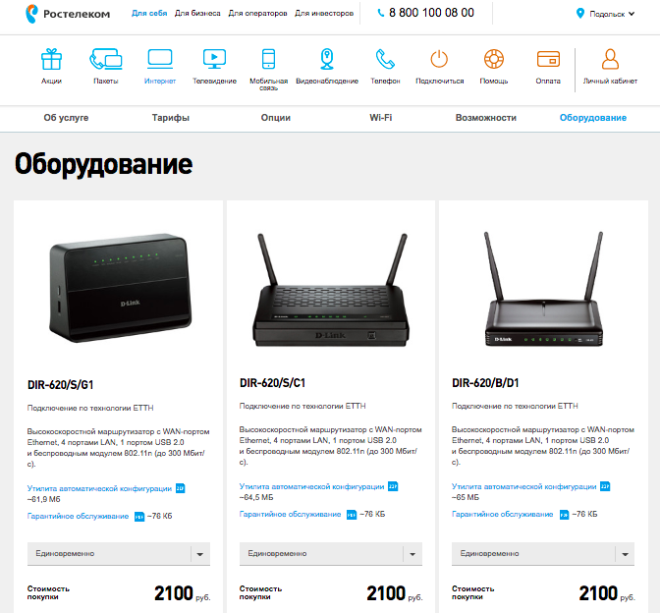
 Как зайти в настройки модема Ростелеком: инструкция и проблемы
Как зайти в настройки модема Ростелеком: инструкция и проблемы


 Характеристики и настройка роутера Ростелеком Sagemcom fast 2804 v7
Характеристики и настройка роутера Ростелеком Sagemcom fast 2804 v7



 «Ростелеком» ввел в эксплуатацию новую платформу Wi-Fi 2.0
«Ростелеком» ввел в эксплуатацию новую платформу Wi-Fi 2.0



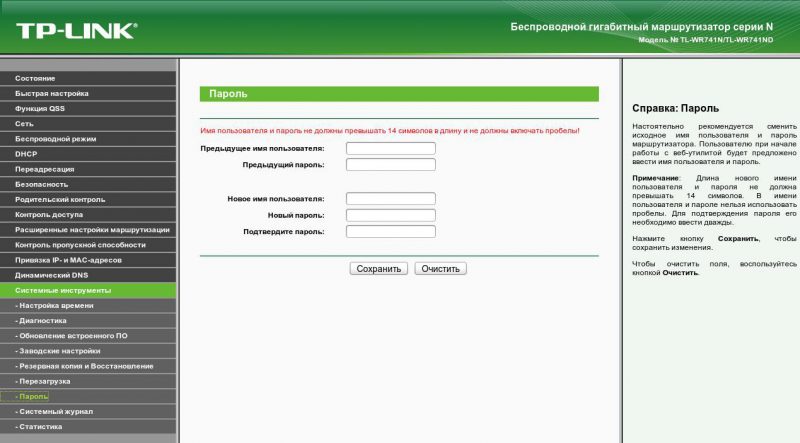

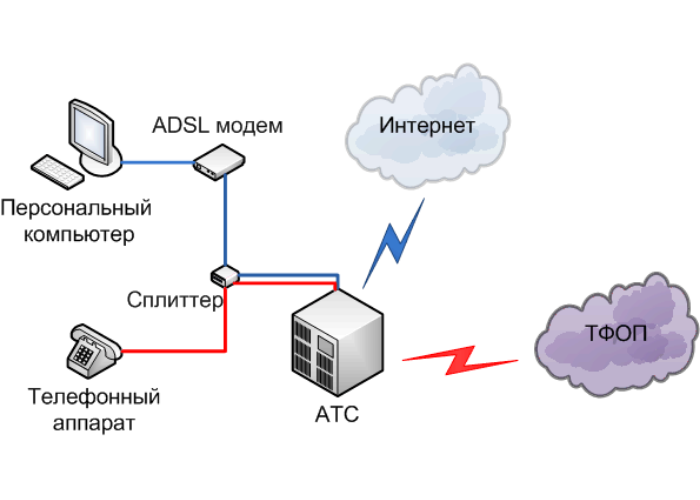
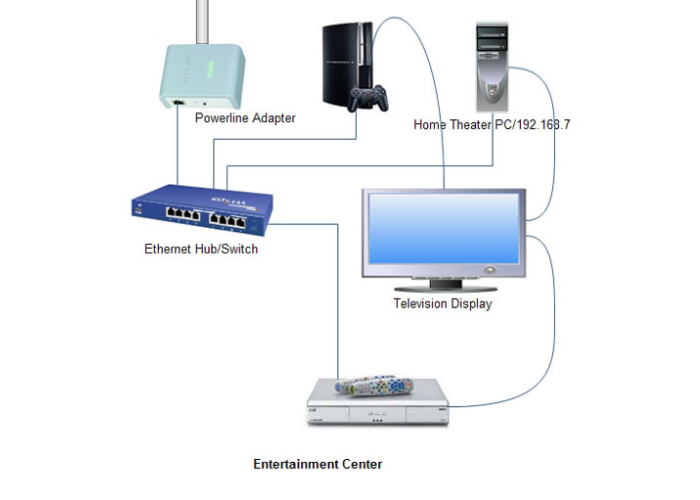








 Как перепрошить роутер Ростелеком
Как перепрошить роутер Ростелеком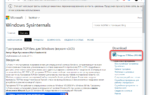 Роутеры Ростелеком: как открыть порты для работы программ
Роутеры Ростелеком: как открыть порты для работы программ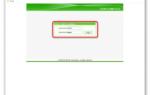 Роутер ростелеком zxhn h118n как настроить под другого провайдера
Роутер ростелеком zxhn h118n как настроить под другого провайдера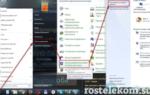 Прошивка роутера «Ростелеком»: как перепрошить под другого провайдера
Прошивка роутера «Ростелеком»: как перепрошить под другого провайдера